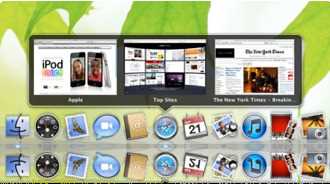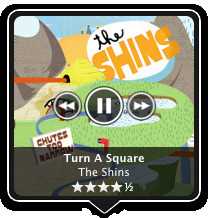22
HyperDock erweitert Mac OS X um Windows 7-ähnliche Funktionen und mehr. Wählen Sie einzelne Anwendungsfenster und Registerkarten aus, indem Sie einfach mit der Maus auf ein Dock-Element klicken, mit Mausklicks neue Fenster öffnen und vieles mehr. "Aktivieren Sie ein einzelnes Fenster anstelle einer gesamten Anwendung? Die Fenstervorschau-Blase zeigt Ihnen jedes einzelne Fenster einer Anwendung, indem Sie einfach die Maus auf ein Dock-Element halten. Sie zeigt sogar minimierte Fenster und Fenster aus anderen Bereichen an und ist vollständig Drag & Drop-fähig.* ITunes steuern * Bewegen Sie die Maus über das iTunes-Dock, um Informationen zum aktuellen Titel anzuzeigen. Sie können pausieren, überspringen, Titel bewerten und sogar die Lautstärke anpassen, indem Sie einfach auf das iTunes-Symbol scrollen. * ICal-Ereignisse * Werfen Sie einen Blick auf Ihre bevorstehenden TermineEreignisse durch Bewegen des iCal-Dock-Elements. * Fensterverwaltung * HyperDock bietet erweiterte Fensterverwaltungsfunktionen für Mac OS: * Verschieben und Ändern der Fenstergröße, indem Sie die Tasten gedrückt halten und die Maus bewegen. * Ändern Sie die Fenstergröße automatisch, wenn Sie auf sc ziehenreen Kanten (Window Snapping).* Leistungsstarke Verknüpfungen * HyperDock fügt Ihren Dock-Apps vollständig konfigurierbare Verknüpfungen hinzu.Weisen Sie Ihren Dock-Elementen Tastenkombinationen zu, um Apps auszublenden oder zu beenden, Expose zu starten, Safari-Registerkarten zu öffnen, Windows zu suchen und vieles mehr.
Webseite:
http://hyperdock.bahoom.de/Kategorien
Alternativen zu HyperDock für alle Plattformen mit kommerzieller Lizenz
3
3
Zones for Mac
Nützliches Hilfsprogramm für die Fensteranordnung ("Snap-to-Edge"), das sich gut für mehrere Bildschirme eignet.
- Bezahlte
- Mac
2
Optimal Layout
Optimal Layout ist eine leistungsstarke Mac OS X-Anwendung zur Verwaltung Ihrer Anwendungsfenster.
- Bezahlte
- Mac
2
2
1
1
1
DoublePane
Haben Sie jemals Zeit damit verschwendet, Anwendungsfenster neu zu positionieren, damit Sie zwei Fenster gleichzeitig sehen können?
- Bezahlte
- Mac
1
1
0
Split Screen Ultimate
Split Screen Ultimate ist die umfassendste App zum Verwalten von Windows auf Ihrem Mac.Mit Fenstereinrasten und Tastaturkürzeln können Sie Fenster schnell aufteilen und Ihre Produktivität steigern.
- Bezahlte
- Mac
0
Split Screen
Mit Split Screen können Sie mühelos die Größe von Fenstern auf genau die Hälfte Ihres Desktops ändern, indem Sie einen einfachen Tastendruck ausführen.
- Bezahlte
- Mac
0
0
Hummingbird
Hummingbird ist ein MacOS-Dienstprogramm, mit dem Sie Fenster einfach verschieben und in der Größe ändern können, indem Sie die Modifikatortasten gedrückt halten und die Maus ziehen, um Fenster zu verschieben und in der Größe zu ändern.
- Bezahlte
- Mac